ECharts3D地图(详细示例——附有具体注释)
3D地图图表效果如下:
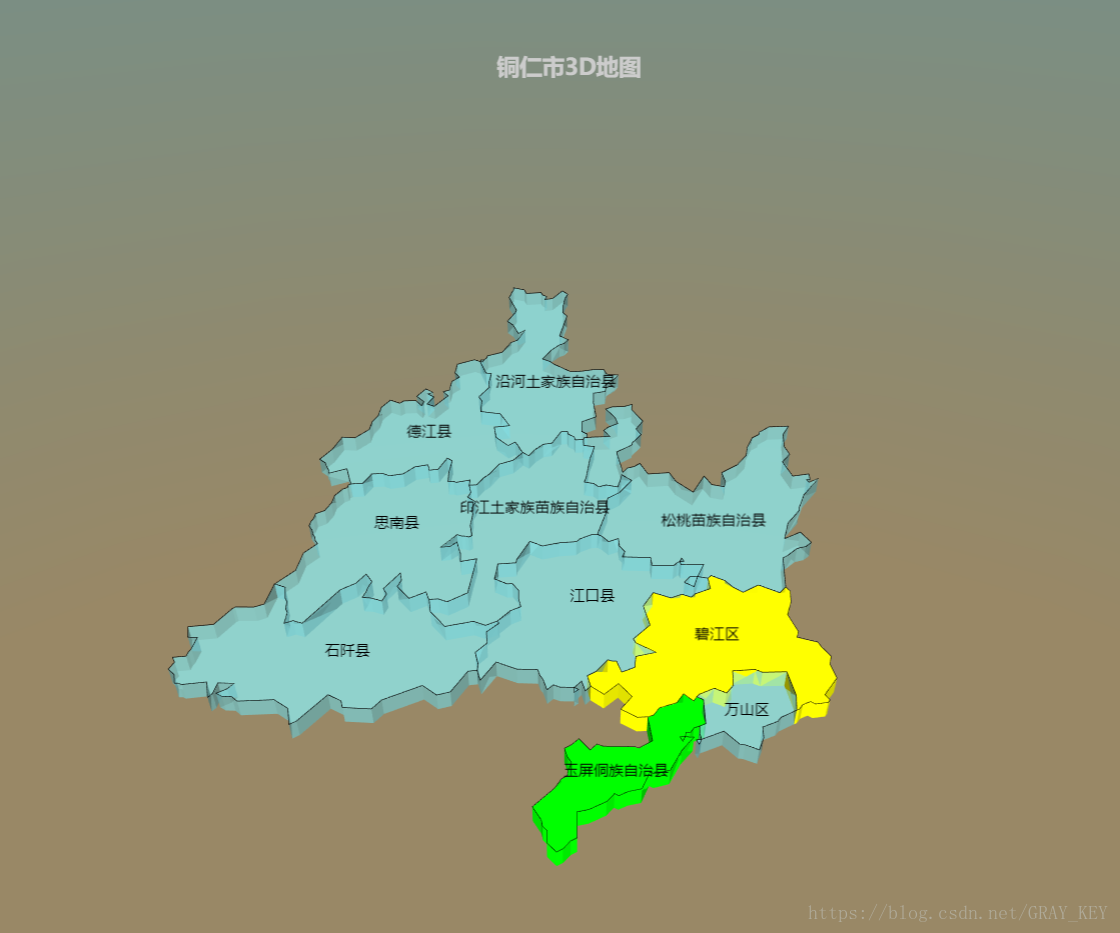
具体代码如下:
<!DOCTYPE html>
<html>
<head>
<meta charset="UTF-8">
<title>铜仁市3D地图(点击地图区域跳转到相应页面)</title>
<script type="text/javascript" src="js/jquery-2.1.1.min.js"></script>
<script src="js/echarts4.0.js"></script>
<script src="js/echarts-gl.js"></script>
</head>
<body>
<!-- 3D地图容器 -->
<div id="main" style="width: 100%; height: 800px;"></div>
<script>
// 初始化图表
var myChart = echarts.init(document.getElementById('main'));
// JSON文件(地图数据)路径
var uploadedDataURL = "json/522200.json";
// 显示加载动画效果,可以在加载数据前手动调用该接口显示加载动画,在数据加载完成后调用 hideLoading 隐藏加载动画。
myChart.showLoading();
// 引入JSON文件
$.getJSON(uploadedDataURL, function(geoJson) {
// 注册地图名字(tongren)和数据(geoJson)
echarts.registerMap('tongren', geoJson);
// 隐藏动画加载效果。
myChart.hideLoading();
// 图表配置项
var option = {
title : { // 标题
top : '5%',
text : '铜仁市3D地图',
subtext : '',
x : 'center',
textStyle : {
color : '#ccc'
}
},
tooltip : { // 提示框
trigger : 'item',
formatter : function(params) {
return params.name;
}
},
series: [{
type: 'map3D', // 系列类型
name: 'map3D', // 系列名称
map: 'tongren', // 地图类型。echarts-gl 中使用的地图类型同 geo 组件相同(ECharts 中提供了两种格式的地图数据,一种是可以直接 script 标签引入的 js 文件,引入后会自动注册地图名字和数据。还有一种是 JSON 文件,需要通过 AJAX 异步加载后手动注册。)
// 环境贴图,支持純颜色值,渐变色,全景贴图的 url。默认为 'auto',在配置有 light.ambientCubemap.texture 的时候会使用该纹理作为环境贴图。否则则不显示环境贴图。
environment: new echarts.graphic.LinearGradient(0, 0, 0, 1, [{ // 配置为垂直渐变的背景
offset: 0, color: '#00aaff' // 天空颜色
}, {
offset: 0.7, color: '#998866' // 地面颜色
}, {
offset: 1, color: '#998866' // 地面颜色
}], false),
label: { // 标签的相关设置
show: true, // (地图上的城市名称)是否显示标签 [ default: false ]
//distance: 50, // 标签距离图形的距离,在三维的散点图中这个距离是屏幕空间的像素值,其它图中这个距离是相对的三维距离
//formatter:, // 标签内容格式器
textStyle: { // 标签的字体样式
color: '#000', // 地图初始化区域字体颜色
fontSize: 8, // 字体大小
opacity: 1, // 字体透明度
backgroundColor: 'rgba(0,23,11,0)' // 字体背景色
},
},
itemStyle: { // 三维地理坐标系组件 中三维图形的视觉属性,包括颜色,透明度,描边等。
color: 'rgba(95,158,160,0.5)', // 地图板块的颜色
opacity: 1, // 图形的不透明度 [ default: 1 ]
borderWidth: 0.5, // (地图板块间的分隔线)图形描边的宽度。加上描边后可以更清晰的区分每个区域 [ default: 0 ]
borderColor: '#000' // 图形描边的颜色。[ default: #333 ]
},
emphasis: { // 鼠标 hover 高亮时图形和标签的样式 (当鼠标放上去时 label和itemStyle 的样式)
label: { // label高亮时的配置
show: true,
textStyle: {
color: '#fff', // 高亮时标签颜色变为 白色
fontSize: 15, // 高亮时标签字体 变大
}
},
itemStyle: { // itemStyle高亮时的配置
areaColor: '#66ffff', // 高亮时地图板块颜色改变
}
},
groundPlane: { // 地面可以让整个组件有个“摆放”的地方,从而使整个场景看起来更真实,更有模型感。
show: false, // 是否显示地面。[ default: false ]
color: '#aaa' // 地面颜色。[ default: '#aaa' ]
},
regions: [{ // 可对单个地图区域进行设置
name: '玉屏侗族自治县', // 所对应的地图区域的名称
//regionHeight: '', // 区域的高度,可以设置不同的高度用来表达数据的大小。当 GeoJSON 为建筑的数据时,也可以通过这个值表示简直的高度。
itemStyle: { // 单个区域的样式设置
color: '#00FF00',
opacity: 1,
borderWidth: 0.4,
borderColor: '#5F9EA0'
},
}, {
name: '碧江区',
itemStyle: {
color: '#EEEE00',
opacity: 1,
borderWidth: 0.4,
borderColor: '#5F9EA0'
},
}],
//shading: 'lambert', // 三维地理坐标系组件中三维图形的着色效果,echarts-gl 中支持下面三种着色方式:
// 'color' 只显示颜色,不受光照等其它因素的影响。
// 'lambert' 通过经典的 lambert 着色表现光照带来的明暗。
// 'realistic' 真实感渲染,配合 light.ambientCubemap 和 postEffect 使用可以让展示的画面效果和质感有质的提升。ECharts GL 中使用了基于物理的渲染(PBR) 来表现真实感材质。
// realisticMaterial: {} // 真实感材质相关的配置项,在 shading 为'realistic'时有效。
// lambertMaterial: {} // lambert 材质相关的配置项,在 shading 为'lambert'时有效。
// colorMaterial: {} // color 材质相关的配置项,在 shading 为'color'时有效。
light: { // 光照相关的设置。在 shading 为 'color' 的时候无效。 光照的设置会影响到组件以及组件所在坐标系上的所有图表。合理的光照设置能够让整个场景的明暗变得更丰富,更有层次。
main: { // 场景主光源的设置,在 globe 组件中就是太阳光。
color: '#fff', //主光源的颜色。[ default: #fff ]
intensity: 1.2, //主光源的强度。[ default: 1 ]
shadow: false, //主光源是否投射阴影。默认关闭。 开启阴影可以给场景带来更真实和有层次的光照效果。但是同时也会增加程序的运行开销。
//shadowQuality: 'high', // 阴影的质量。可选'low', 'medium', 'high', 'ultra' [ default: 'medium' ]
alpha: 55, // 主光源绕 x 轴,即上下旋转的角度。配合 beta 控制光源的方向。[ default: 40 ]
beta: 10 // 主光源绕 y 轴,即左右旋转的角度。[ default: 40 ]
},
ambient: { // 全局的环境光设置。
color: '#fff', // 环境光的颜色。[ default: #fff ]
intensity: 0.5 // 环境光的强度。[ default: 0.2 ]
}
},
viewControl: { // 用于鼠标的旋转,缩放等视角控制。
projection: 'perspective', // 投影方式,默认为透视投影'perspective',也支持设置为正交投影'orthographic'。
autoRotate: false, // 是否开启视角绕物体的自动旋转查看。[ default: false ]
autoRotateDirection: 'cw', // 物体自传的方向。默认是 'cw' 也就是从上往下看是顺时针方向,也可以取 'ccw',既从上往下看为逆时针方向。
autoRotateSpeed: 10, // 物体自传的速度。单位为角度 / 秒,默认为10 ,也就是36秒转一圈。
autoRotateAfterStill: 3, // 在鼠标静止操作后恢复自动旋转的时间间隔。在开启 autoRotate 后有效。[ default: 3 ]
damping: 0, // 鼠标进行旋转,缩放等操作时的迟滞因子,在大于等于 1 的时候鼠标在停止操作后,视角仍会因为一定的惯性继续运动(旋转和缩放)。[ default: 0.8 ]
rotateSensitivity: 1, // 旋转操作的灵敏度,值越大越灵敏。支持使用数组分别设置横向和纵向的旋转灵敏度。默认为1, 设置为0后无法旋转。 rotateSensitivity: [1, 0]——只能横向旋转; rotateSensitivity: [0, 1]——只能纵向旋转。
zoomSensitivity: 1, // 缩放操作的灵敏度,值越大越灵敏。默认为1,设置为0后无法缩放。
panSensitivity: 1, // 平移操作的灵敏度,值越大越灵敏。默认为1,设置为0后无法平移。支持使用数组分别设置横向和纵向的平移灵敏度
panMouseButton: 'left', // 平移操作使用的鼠标按键,支持:'left' 鼠标左键(默认);'middle' 鼠标中键 ;'right' 鼠标右键(注意:如果设置为鼠标右键则会阻止默认的右键菜单。)
rotateMouseButton: 'left', // 旋转操作使用的鼠标按键,支持:'left' 鼠标左键;'middle' 鼠标中键(默认);'right' 鼠标右键(注意:如果设置为鼠标右键则会阻止默认的右键菜单。)
distance: 200, // [ default: 100 ] 默认视角距离主体的距离,对于 grid3D 和 geo3D 等其它组件来说是距离中心原点的距离,对于 globe 来说是距离地球表面的距离。在 projection 为'perspective'的时候有效。
minDistance: 40, // [ default: 40 ] 视角通过鼠标控制能拉近到主体的最小距离。在 projection 为'perspective'的时候有效。
maxDistance: 400, // [ default: 400 ] 视角通过鼠标控制能拉远到主体的最大距离。在 projection 为'perspective'的时候有效。
alpha: 40, // 视角绕 x 轴,即上下旋转的角度。配合 beta 可以控制视角的方向。[ default: 40 ]
beta: 15, // 视角绕 y 轴,即左右旋转的角度。[ default: 0 ]
minAlpha: -360, // 上下旋转的最小 alpha 值。即视角能旋转到达最上面的角度。[ default: 5 ]
maxAlpha: 360, // 上下旋转的最大 alpha 值。即视角能旋转到达最下面的角度。[ default: 90 ]
minBeta: -360, // 左右旋转的最小 beta 值。即视角能旋转到达最左的角度。[ default: -80 ]
maxBeta: 360, // 左右旋转的最大 beta 值。即视角能旋转到达最右的角度。[ default: 80 ]
center: [0,0,0], // 视角中心点,旋转也会围绕这个中心点旋转,默认为[0,0,0]。
animation: true, // 是否开启动画。[ default: true ]
animationDurationUpdate: 1000, // 过渡动画的时长。[ default: 1000 ]
animationEasingUpdate: 'cubicInOut' // 过渡动画的缓动效果。[ default: cubicInOut ]
},
data: [{ // 可对单个地图区域进行设置
name: '玉屏侗族自治县', // 所对应的地图区域的名称
//regionHeight: '', // 区域的高度,可以设置不同的高度用来表达数据的大小。当 GeoJSON 为建筑的数据时,也可以通过这个值表示简直的高度。
itemStyle: { // 单个区域的样式设置
color: '#00FF00',
opacity: 1,
borderWidth: 0.4,
borderColor: '#5F9EA0'
},
}, {
name: '碧江区',
itemStyle: {
color: '#EEEE00',
opacity: 1,
borderWidth: 0.4,
borderColor: '#5F9EA0'
},
}]
}]
};
// 设置图表实例的配置项以及数据,万能接口,所有参数和数据的修改都可以通过setOption完成,ECharts 会合并新的参数和数据,然后刷新图表。
myChart.setOption(option);
});
// 处理点击事件并且跳转到相应的百度搜索页面
myChart.on('click', function (params) {
var subSystem = params.name;
var url = 'https://www.baidu.com/s?ie=UTF-8&wd=';
// 根据点击地图区域的名称,跳转到对应页面
if(subSystem == '德江县'){
window.open(url.concat(subSystem));
}else if(subSystem == '思南县'){
window.open(url.concat(subSystem));
}else if(subSystem == '江口县'){
window.open(url.concat(subSystem));
}else if(subSystem == '沿河土家自治县'){
window.open(url.concat(subSystem));
}else if(subSystem == '万山区'){
window.open(url.concat(subSystem));
}else if(subSystem == '碧江区'){
window.open(url.concat(subSystem));
}else if(subSystem == '石阡县'){
window.open(url.concat(subSystem));
}else if(subSystem == '玉屏侗族自治县'){
window.open(url.concat(subSystem));
}else if(subSystem == '松桃苗族自治县'){
window.open(url.concat(subSystem));
}else if(subSystem == '印江土家族苗族自治县'){
window.open(url.concat(subSystem));
}
/*alert(params.name); */
});
</script>
</body>
</html>
想要使用Echarts的3D地图,除了需要 echarts.js 之外,还需要 echarts-gl.js (WebGL 的扩展包,提供了丰富的三维可视化组件以及常规图表的性能增强),以及相关的 json文件(3D地图数据文件)。
echarts.js 和 echarts-gl.js 下载链接: http://echarts.baidu.com/download.html
至于3D地图数据文件可根据需要自行百度,只是练习的话可参考:https://blog.csdn.net/gray_key/article/details/80197527
---------------------
作者:GRAY_KEY
来源:CSDN
原文:https://blog.csdn.net/GRAY_KEY/article/details/81295961
版权声明:本文为博主原创文章,转载请附上博文链接!
ECharts3D地图(详细示例——附有具体注释)的更多相关文章
- [转]Net Framework引路蜂地图开发示例
From:http://www.2cto.com/kf/201207/140421.html 引路蜂地图也提供对.Net Framework平台的支持,可以开发桌面地图应用,由于Mono C#的跨平台 ...
- ZjDroid工具介绍及脱壳详细示例
前提条件: 1.Root手机一部 2.需要通过Xposed installer(http://dl.xposed.info/latest.apk)安装Xposed Framework; 一.ZjDro ...
- 【极力分享】[C#/.NET]Entity Framework(EF) Code First 多对多关系的实体增,删,改,查操作全程详细示例【转载自https://segmentfault.com/a/1190000004152660】
[C#/.NET]Entity Framework(EF) Code First 多对多关系的实体增,删,改,查操作全程详细示例 本文我们来学习一下在Entity Framework中使用Cont ...
- 百度地图API示例之设置级别setZoom与禁止拖拽disableDragging
百度地图API示例之设置级别setZoom与禁止拖拽disableDragging 设置级别 <html> <head> <meta http-equiv="C ...
- [置顶]
Xamarin android如何调用百度地图入门示例(一)
在Xamarin android如何调用百度地图呢? 首先我们要区分清楚,百度地图这是一个广泛的概念,很多刚刚接触这个名词"百度地图api",的确是泛泛而谈,我们来看一下百度地图的 ...
- Jedis API 详细示例
Jedis API 详细示例 https://www.jianshu.com/p/125357ee7651
- asp.net core系列 39 Razor 介绍与详细示例
原文:asp.net core系列 39 Razor 介绍与详细示例 一. Razor介绍 在使用ASP.NET Core Web开发时, ASP.NET Core MVC 提供了一个新特性Razor ...
- SpringMVC详细示例
一.SpringMVC基础入门,创建一个HelloWorld程序 0.框架结构 1.首先,导入SpringMVC需要的jar包. 2.添加Web.xml配置文件中关于springmvc的配置 < ...
- Android集成百度地图详细步骤和错误问题
先看要实现的效果 第一步, 下载SDK,基础配置,百度开发文档很详细,直接附上链接http://lbsyun.baidu.com/index.php?title=androidsdk/guide/cr ...
随机推荐
- JPA自带findOne方法报错原因
是由于jdk8的原因,有可能和spring boot的版本也关系, 两种方式可选 注册,返回类是Optional<Girl>, Optional是jdk8自带的 @GetMapping(v ...
- CAFFE(三):Ubuntu下Caffe框架安装(仅仅Caffe框架安装)
步骤一. 从github上下载(克隆)安装包 1.1 在你要安装的路径下 clone 此处我直接安装到home目录,执行: ~$ cd ~ 2 :~$ git clone https://github ...
- 一周死磕fastreport ----ASP.NET (一)
https://blog.csdn.net/wuyuander/article/details/52692435 原文链接,点击跳转 首先是安装好FastReport .net: 然后在vs2012中 ...
- Prometheus 监控 Redis 集群的正确姿势
Prometheus 监控Redis的正确姿势(redis集群) Prometheus 监控 Redis cluster,其实套路都是一样的,使用 exporter. exporter 负责采集指标, ...
- 修改文件属性与权限(鸟哥linux私房菜)
chgrp:改变文件所属用户组 chown:改变文件所有者 chmod:改变文件的权限 chgrp [-R] dirname/filename ... chgrp users install.log( ...
- vim + oh-my-zsh + git搭建开发环境
vim + oh-my-zsh + git配置开发环境 vim配置 安装vundle 使用vundle作为插件管理器,使用前先安装vundle mkdir -p ~/.vim/bundle git c ...
- BZOJ 3065 带插入区间K小值 (替罪羊树套线段树)
毒瘤题.参考抄自博客:hzwer 第一次写替罪羊树,完全是照着题解写的,发现这玩意儿好强啊,不用旋转每次都重构还能nlognnlognnlogn. 还有外面二分和里面线段树的值域一样,那么r = mi ...
- 【JAVA-算法】 截取2个字符中间的字符串
Java Code /** 截取2个字符中间的字符串 */ private void GetMiddleString() { String str = "BB022220011BB007EB ...
- React生命周期, 兄弟组件之间通信
1.一个demo(https://www.reactjscn.com/docs/state-and-lifecycle.html) class Clock extends React.Componen ...
- 观察者模式(Observer)---行为型
1 基础知识 定义:定义了对象之间的一对多依赖,让多个观察者对象同时监听某一个主题对象,当主题对象发生变化时,它的所有依赖(观察者)都会收到通知并更新. 本质:触发联动 使用场景:关联行为场景,建立一 ...
